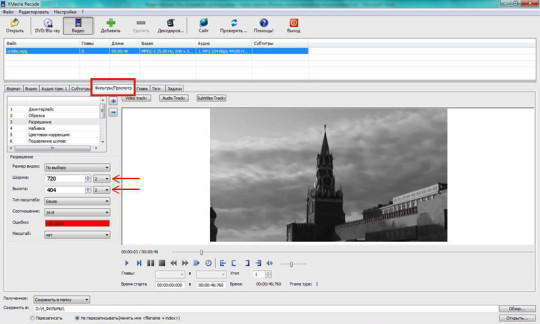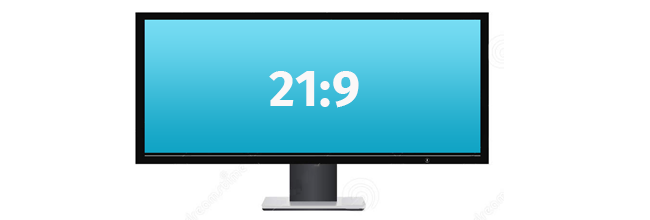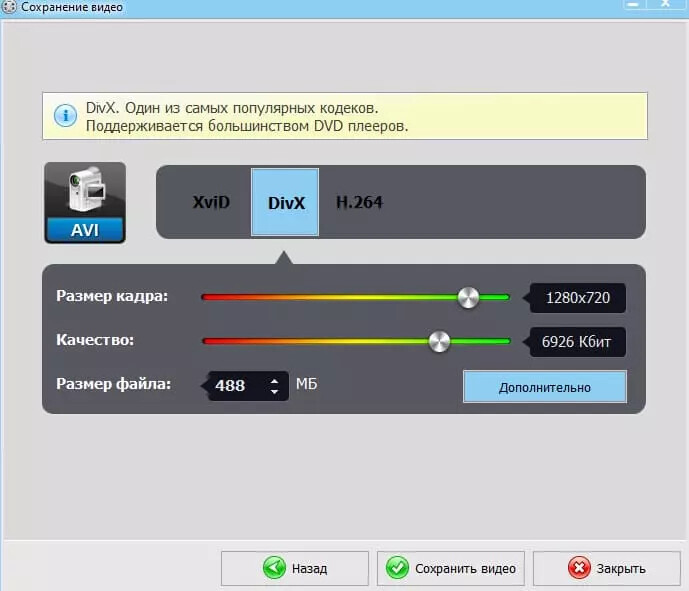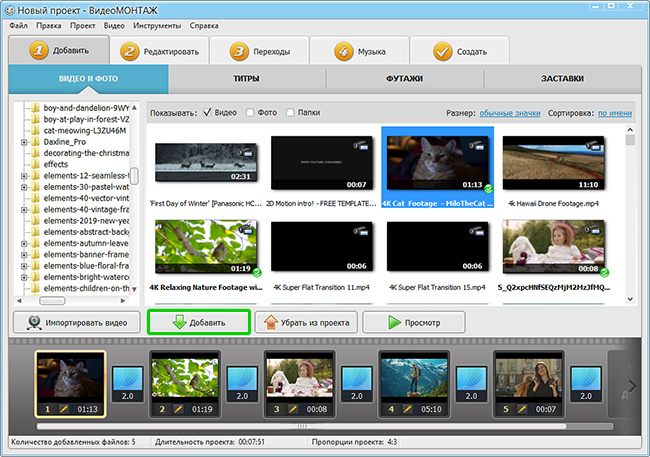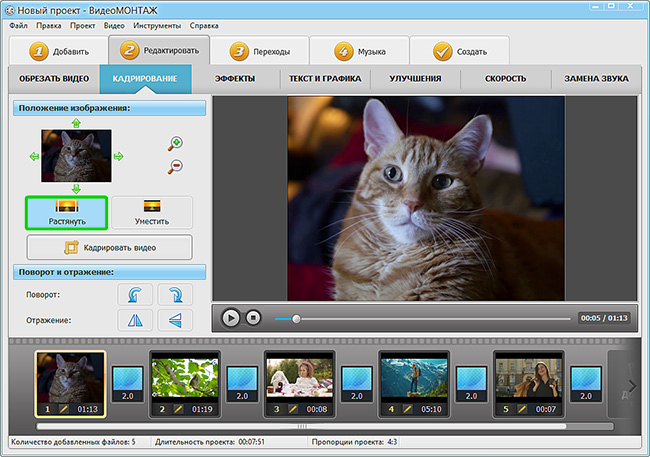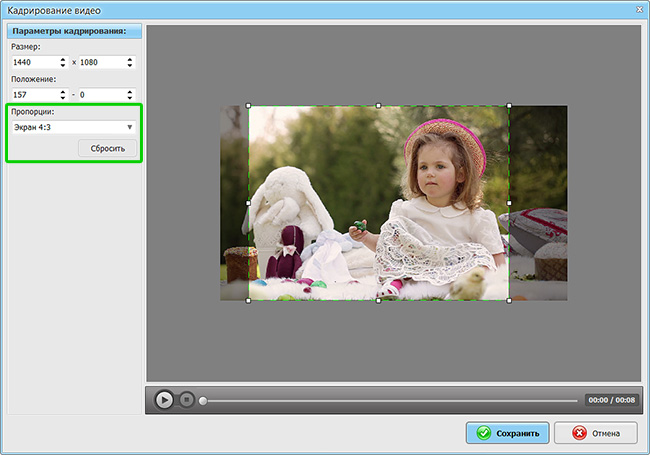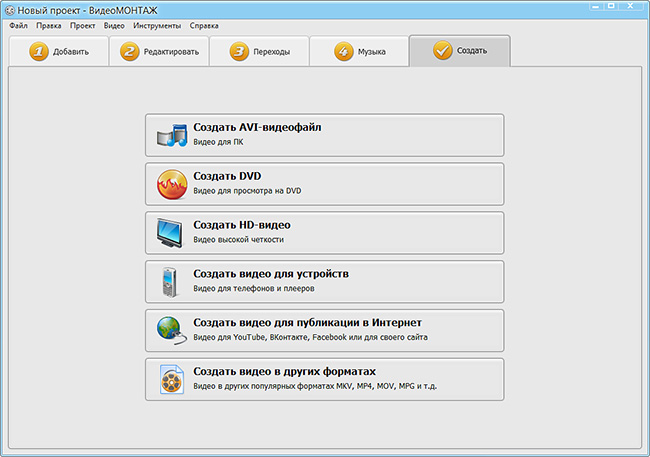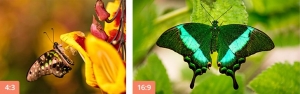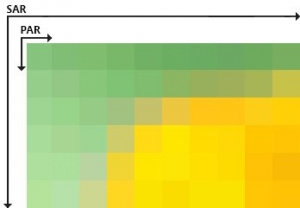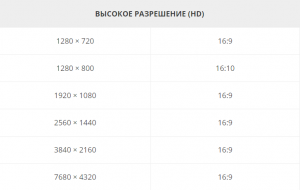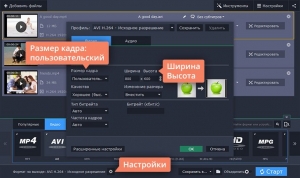Как исправить соотношение сторон в видео
Как исправить соотношение сторон экрана

Бывает, попадается видеоматериал с «вытянутыми лицами», т.е. с неправильным соотношением сторон кадра. На компьютерном плейере ситуацию легко поправить, изменив соответствующие настройки. Но если телевизор не обладает способностью выбирать формат изображения, то такое видео лучше исправить.
Восстанавливаем геометрические пропорции видео
В бесплатной программе X-Media Recode есть широкие возможности визуального контроля изменения характеристик кадра непосредственно на встроенном мониторе.
Для исправления «вытянутого» видео поместим его в окно программы X-Media Recode и перейдём на вкладку Фильтры/Просмотр:
Видно, что часы на Спасской башне имеют овальный вид. Какой бы мы размер видео ни указывали, они такими и останутся. Всё дело в том, что соотношение сторон у этого видео выбрано 4:3. Поэтому для возвращения его на круги своя нужно кликнуть по выпадающему списку Соотношение и задать значение 16:9. Причём последствия этого изменения сразу будут видны на мониторе:
Теперь осталось добавить видео в список задач, нажав кнопку с большим зелёным плюсом, и указать путь сохранения файла в поле внизу окна. После этого кнопка Декодировать станет доступной и можно запускать процесс. В результате получим видеофайл с правильным соотношением сторон кадра, который будет адекватно воспроизводиться на любом телевизоре.
Иногда попадаются файлы с нестандартным разрешением сторон. На них искажение геометрических пропорций видно незначительно. Если нет информации об источнике истинных значений, то стоит попробовать добиться правильного соотношения сторон экспериментальным путем. Попробуйте поварьировать значениями параметров Ширина и Высота. Результат будет сразу виден на экране предросмотра.
Теперь остается только правильно сохранить пропорции видео, а если иными словами, сделать так, чтобы соотношение сторон кадра видео воспроизводилось правильно на любом проигрывающем устройстве. Рассмотрим условия задачи. У нас уже имеется файл с соотношением сторон 16:9, как показано на рис.1. Нам нужно сделать из него файл с соотношением сторон 4:3 (см. рис.3), не меняя геометрию изображения. В конечном итоге, мы его будем просматривать на телевизоре с экраном таких же пропорций.
На первый взгляд, нет ничего необычного, и все совпадает. Какой тогда смысл преобразовывать это видео в формат 4:3? Это совпадение полностью подходит для HD и Blu-ray видео, где официальным стандартом принято разрешение 1920:1080 1280:720. В данном случае это и будет соответствовать соотношению сторон 16:9 (1,78:1). Кроме того, персональный компьютер, на котором стоят соответствующие кодеки воспроизведения, и некоторые бытовые DVD-плейеры, собранные на базе программного метода с расширенной прошивкой, тоже прочтут этот файл без искажений.
Однако, на тот момент, когда разрабатывался формат DVD, соотношение 4:3 посчитали за основное и был введен стандарт для систем PAL и NTSC 720х576 и 720х480 (соответственно). Эти стандарты и были встроены (вшиты) в бытовые плейеры. Как вы уже успели заметить, у обеих систем число строк по горизонтали равно 720. Чтобы получить соотношение сторон 16:9, мы должны 720:1,78=404,5 строк по вертикали. А экран 4:3 (см. рис.2) содержит 576 строк по вертикали.
Стало быть, если вы начнете воспроизводить видео, близкое по разрешению 720х405 на бытовом плеере, то плейер сам его начнет дополнять до 576 строк, тем самым, вытягивая изображение. Изображение получится вытянутым по вертикали, как показано на самом верхнем рисунке.
Одним из самых удачных способов решения данной проблемы, является подмена незаполненного пространства черными горизонтальными полями (полосками) сверху и снизу.
Рассмотрим еще один пример. Время старых цифро-аналоговых видеокамер ушло, но записей от них осталось много (а особенно от miniDV). Последние видеокамеры обладали тремя видами форматов (4:3, 16:9 и CINEMA). Чем отличается режим 16:9 от CINEMA? Результат съемки 16:9 показан на рис.1, а CINEMA – на рис.4. Собственно, наша задача и заключается в том, чтобы сконвертировать один формат в другой. Этим сейчас и займемся.
Как добавить черные полосы (поля) в видео
Для того чтобы добавить горизонтальные черные полосы, надо перекодировать файл. Многие кодировщики могут менять соотношение сторон, но далеко не все могут добавить замещающие поля. Для разнообразия, посоветую воспользоваться программой ConvertXtoDvd.
Преимущества*
Работает быстро и качественно.
Может кодировать в 2 прохода.
Нет проблем с настройкой.
Выполнив настройки, вы сразу увидите результат, не дожидаясь полной конвертации.
Перекодирует сразу в DVD (MPEG-2 или MPEG-1), что удобно для дальнейшего монтажа.
Недостатки*
Если вам нужно получить видео в другом формате, то или отказывайтесь от метода (можете попробовать Sony Vegas) или делайте в DVD, а потом другим конвертором редактируйте в нужный вам формат.
Максимальное разрешение по горизонтали — 720p. Однако мы уже условились, что для нашей конкретной задачи разрешение выше, чем 720х576, не нуждается в замещении.
* — Преимущества и недостатки описаны только для конкретного случая.
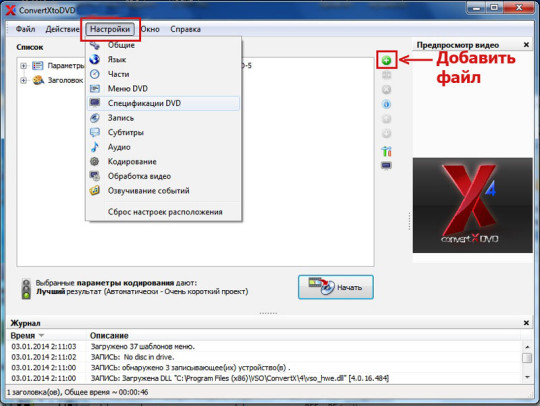
Откроется окно с настройками. Вводим нужные настройки. Все настройки сохраняются в памяти программы. Опишу только главные настройки. Остальные тоже нужны, но не для нашей задачи.

Формат — PAL (если ваше видео в системе PAL).
Разрешение DVD — Автоматически (если ваше видео не нуждается в сильной компрессии).
Пропорции отображения — 4:3 (важная настройка).
Вкладка Кодирование
Параметры кодирования — Автоматически.
Необходимый размер — DVD5 (если ваш файл короткий по продолжительности и имеет достаточное разрешение, советую ограничить размер выходного файла, воспользовавшись таблицей расчета битрейта)
Приоритет конвертирования — Наивысший.
Кодировать в 2 прохода — ставим галочку.
Вкладка Обработка видео
Устранение чересстрочной развертки — Автоматически.
Метод изменения размера видео — Леттербокс (важная настройка).
Выбор фильтра для изменения размера видео — Linear (VSO).
Вкладка Общие
Выбираем путь сохранения файла.
Запомнить последнюю используемую папку — ставим галочку.

После этого жмем на кнопку Начать. Если вы все сделали правильно, то в окне Предпросмотр видео вы увидите, что ваше видео уже конвертируется с добавлением черных полос.
Если что-то неправильно настроено, то вы не увидите этих полос. Тогда жмем Отмена и ищем, где мы ошиблись (очень надеюсь, что не придется).
Существует много других программ для заполнения пустого пространства черными полосками (полями). Возможно, кто-то давно это делает с помощью универсальных навороченных редакторов видео, к которым он уже привык. Но такие, скорее всего, не будут дочитывать статью до конца. Преимущество этого метода в его простоте, отсутствии ввода числовых значений и математических расчетов, ну и достаточное быстродействие программы.
Удачи!
Автор: Александр Кравченко
Как быстро изменить соотношение сторон:
из 16:9 в 4:3 и обратно
Пользователи, снимающие или скачивающие видео из Интернета, нередко сталкиваются с ошибками совместимости соотношения сторон экрана. При воспроизведении изображение может получиться растянутым, сжатым или обрамленным черными полосами. Эти деформации появляются, когда фактическое разрешение монитора или телевизора по горизонтали не соответствует ширине проигрываемого ролика. Однако, эти проблемы вполне решаемы. Программа для видеомонтажа исправит ошибки за несколько кликов мышью. Читайте статью и узнайте, как это сделать с помощью удобного редактора «ВидеоМОНТАЖ»!
Содержание:
Пропорции экрана и их размеры
Следует обратить внимание на три популярных формата, которые используются чаще остальных в самых разных сферах – от телевизионного вещания до «большого» кинематографа.
☛ 4:3 – это размер старых телевизоров и мониторов. Кино и мультфильмы советского периода записаны в этом формате (реже – 5:4). Стандарт соответствует углу обзора в 10 градусов, что позволяет взгляду фокусироваться на деталях изображения, но эффект движения передается плохо.
Так выглядит монитор с соотнощением сторон 4 на 3
Так выглядит монитор с соотнощением сторон 16 на 9
Так выглядит монитор с соотнощением сторон 21 на 9
Данные примеры соответствуют квадратным пикселам, но существуют варианты и с прямоугольными мельчайшими элементами изображения. Не нужно забывать и об интерполяции – аппаратной или программной «подгонке» видеоряда или фотографий под необходимый размер отображения.
Некорректное воспроизведение видеоклипов на устройствах, которые не умеют автоматически кадрировать и интерполировать изображения для достижения наилучшего эффекта, связано с неправильно заданными пропорциями. Даже если использовать стандартные разрешения – HD, UHD и другие, но пытаться воспроизводить его на устройстве с дисплеем 4:3, можно получить сжатую по бокам картинку (не хватает ширины).
При «конфликте» пропорций видео и экрана получаются чёрные полосы
Если воспроизводить фильм «советского» образца на современном телевизоре 16:9, можно получитьсильно растянутое изображение (не хватает высоты), либо черные каше в правой и левой частях экрана.
Подогнать фактическое разрешение видео к соотношению сторон своего телевизора или монитора можно, скачав редактор видео «ВидеоМОНТАЖ». В этой программе указанная задача решается в несколько простых действий. Софт автоматически определяет текущие разрешение и пропорции. Все, что требуется, – выбрать формат и применить изменения. Ниже рассказываем, как на практике использовать возможности видеоредактора.
Инструкция по работе с приложением
В качестве примера рассмотрим конвертацию широкоэкранного клипа в формат 4:3. Такая необходимость может возникнуть при адаптации видеоклипов и графики для воспроизведения через устройство без поддержки автоматического определения пропорций кадра.
Если вы уже скачали и установили «ВидеоМОНТАЖ», для его запуска воспользуйтесь ярлыком на рабочем столе. Редактор сразу предложит создать новый проект, и уже на этой стадии можно указать пропорции сторон, или позволить редактору определить их самостоятельно (по первому загруженному клипу). Для того, чтобы не менять этот параметр впоследствии, сразу установите формат 3 на 4 и нажмите «Применить».
Выберите формат – и программа подгонит под него все добавленные видео
Следующий шаг – добавление клипа на таймлайн проекта (этот элемент управления расположен в нижней части интерфейса). Выбрав вкладку «Видео и фото», добавьте редактируемый фрагмент с помощью встроенного аналога «Проводника» Windows. Он поддерживает работу со структурой папок на жестком диске, а встроенный фильтр позволяет настраивать отображение видеофайлов и фотографий. Перейдите в директорию, где находится клип, и двойным щелчком добавьте его для редактирования.
Можете не ограничиваться одним роликом и соединить несколько фрагментов
Далее откройте вкладку «Редактировать». Для изменения пропорций сторон нужно выбрать «Кадрирование». Если при создании проекта вы уже установили соотношение сторон 4:3, а на следующем шаге добавили видео разрешения 16:9, то достаточно нажать «Растянуть», чтобы обрезать левую и правую часть кадра до требуемых пропорций 4:3.
Растяните изображение автоматически в один клик
Альтернативный способ – использовать кнопку «Кадрировать» и в выпадающем списке «Пропорции» выбрать необходимое соотношение сторон кадра. Передвигая мышью прямоугольник и изменяя его границы, можно определить любую область клипа, которая в итоге будет сохранена в отредактированной копии.
Настройте область обрезки вручную
Последний шаг – сохранение результата. Нажмите на кладку «Создать». Для экспорта «ВидеоМОНТАЖ» предлагает варианты на любой случай – конвертацию в популярные видеоформаты, запись на DVD, подготовку клипов для загрузки на YouTube и другие популярные видеохостинги и соцсети. Выберите желаемый формат, настройте разрешение, качество – и готово!
Выберите формат для сохранения проекта
Конвертация проекта может занять некоторое время. В зависимости от быстродействия вашего ПК, продолжительности ролика и выбранного качества может потребоваться от нескольких минут до часа. Когда процесс будет завершен, вы сможете проверить результат во встроенном проигрывателе или открыть файл с помощью аналогичной программы воспроизведения уже установленной на вашем компьютере.
Подводя итоги
Изменить пропорции в видеоклипах может каждый, если под рукой хорошая программа для редактирования видео. В «ВидеоМОНТАЖЕ» вы найдете и другие возможности, необходимые как для любительской, так и для профессиональной обработки:
Чтобы попробовать свои силы в работе с видео, скачайте и установите «ВидеоМОНТАЖ» уже сейчас! Это простой и мощный инструмент, который не только исправит недочёты при воспроизведении фильмов, но и поможет превратить видеоклипы в произведения искусства.
Изменить размер видео
Измените размер видео для Instagram, YouTube, Facebook, Twitter и других социальных сетей
Пресеты для социальных сетей
Есть готовые предустановки для всех возможных типов публикаций и объявлений в Instagram, Facebook, YouTube, Snapchat, Twitter, Pinterest и LinkedIn.
Пользовательское изменение размера видео
Если вы хотите, чтобы ваше видео имело точную ширину и высоту, вы можете ввести значения независимо от соотношения сторон. Другой способ — выбрать соотношение сторон, ввести ширину видео, и инструмент автоматически установит высоту видео.
Настройка кадрирования
Вы можете поместить все видео в выбранный кадр и изменить цвет фона или полностью заполнить кадр, чтобы не оставлять пустое пространство.
Сделайте вертикальное видео горизонтальным и наоборот
С помощью Clideo вы можете сконвертировать вертикальное видео в горизонтальное и размыть фон. Для этого выберите желаемый пресет, нажмите на иконку «ведёрца с краской» и выберите параметр «Размытие».
Конвертация видео
Выбрав предустановку для социальных сетей, вы сможете конвертировать видео в один из форматов, поддерживаемых выбранными социальными сетями. Если вы введете пользовательские значения, у вас будет более 20 форматов на выбор.
Полная конфиденциальность
Мы заботимся о вашей конфиденциальности, поэтому ваши файлы защищены сертификатом SSL на нашем сайте. Никто не имеет к ним доступа, кроме вас все время.
Измените размер видео
Выберите предустановку для социальных сетей или задайте пользовательские размеры
Как изменить размер видео онлайн
Загрузите видео
Выберите файл для изменения размера с вашего компьютера Mac или Windows, телефона iPhone или Android, Google Drive или учетной записи Dropbox. Вы также можете добавить ссылку на видео YouTube или другой онлайн-ресурс. Инструмент позволяет редактировать файлы до 500 МБ бесплатно.
Изменить размер вашего видеофайла
Когда откроется редактор, выберите необходимый пресет или введите пользовательские размеры. Затем выберите опцию кадрирования и отрегулируйте видео с помощью селекторов масштаба и положения. При необходимости измените цвет фона и укажите формат для выходного файла. Нажмите кнопку «Экспорт».
Скачайте изменённое видео
Ваше видео готово к сохранению. Теперь просмотрите превью, убедитесь, что видео не потеряло качество, и нажмите кнопку «Скачать». При желании, вы можете сохранить его обратно в Dropbox или Google Drive.
Если вы изменили размер своего видео так, что остались полосы, сделайте их привлекательными, под стать самому видео! Для этого вы можете выбрать один из предложенных цветов или параметр «Размытие» или ввести свой собственный цвет, используя шестнадцатеричный код.
Установите приложение для изменения размера видео на iPhone
Скачайте приложение на ваш iPhone, чтобы измененять размер видео офлайн для Instagram, Facebook, YouTube, Snapchat, Twitter, Pinterest и LinkedIn.
Откройте приложение «Камера» или другое приложение для сканирования QR-кода.
Поднесите камеру к QR-коду, чтобы его отсканировать. Держите телефон ровно.
Вы будете перенаправлены в App Store, где вы сможете скачать приложение для изменения размера видео.
Все, что нужно знать о том, как изменить соотношение сторон видео
Если вы часто скачиваете кино из Интернета или загружаете собственные клипы на YouTube и другие сайты, вы наверняка сталкивались с искажением картинки в видеофайлах.
Возможно, вы были разочарованы сплющенным и растянутым изображением в фильме, который долго искали. Или были неприятно удивлены черной рамкой, которая появляется вокруг изображения после загрузки клипа на сайт. Причина таких проблем кроется в неправильном соотношении сторон кадра, установленном при сохранении видеофайла. Стоит исправить эту ошибку – и видео будет радовать глаз правильными пропорциями и отсутствием ненужных элементов вроде черного обрамления картинки.
Яснее не стало? Прочтите нашу статью, и вы не только узнаете, что такое соотношение сторон видео, но и научитесь выявлять и исправлять проблемы, связанные с неправильным значением этого параметра.
Что такое пропорции видео?
Видеоряд любого фильма или клипа состоит из большого числа одинаковых по размеру кадров, размер каждого из которых характеризуется двумя величинами: шириной (длиной кадра по горизонтали) и высотой (длиной кадра по вертикали). Так вот, пропорция ширины и высоты кадра – и есть соотношение сторон видео. Эта величина обозначается двумя цифрами, разделенными двоеточием (2:1, 4:3 и т. д.).
Вариантов соотношения сторон существует немало, однако на сегодня наиболее распространены два: 4:3 и 16:9 (см. рисунок). Поскольку соотношение сторон 16:9 наиболее близко к тому, как человек видит окружающее пространство, именно этот формат сегодня наиболее популярен. Определенную популярность также набирает соотношение сторон 21:9 – для мониторов с ультрашироким экраном.
Как узнать соотношение сторон видеоклипа?
Когда мы говорим о соотношении сторон видеоклипа, обычно мы имеем в виду характеристику DAR (Display Aspect Ratio) – соотношение сторон, с которым запись отображается на экране. DAR зависит от двух величин:
Pixel Aspect Ratio (PAR) – соотношение сторон пикселя. Поскольку в современном цифровом видео, как правило, используются только квадратные пиксели, для большинства «компьютерных» видеофайлов эта величина всегда будет равна 1:1.
Storage Aspect Ratio (SAR) – отношение количества пикселей по горизонтали к количеству пикселей по вертикали (эти цифры указаны в разрешении видеофайла).
Умножив PAR на SAR, мы получаем DAR – фактическое соотношение сторон видеоклипа.
Разберем на примере. Допустим, нам нужно узнать соотношение сторон видеоклипа в формате AVI с разрешением 640 × 480. Чтобы вычислить SAR, нам нужно разделить ширину видеофайла (640) на высоту (480) до простой дроби. Получаем 4/3. Поскольку, как мы уже выяснили, PAR нашего видео равно единице, соотношение 4:3 и будет являться соотношением сторон видеоклипа.
К слову, значения DAR и SAR совпадают не всегда. Например, в стандартах VCD и DVD видеозаписи кодируются с использованием неквадратных пикселей, соотношение сторон которых не равно 1:1. Чтобы разобраться, давайте посчитаем DAR для DVD-видео с распространенным разрешением 720 × 576. В этом случае SAR будет равно 5:4, а PAR, согласно стандарту, – 16:15. Перемножив эти значения, получим все то же соотношение сторон 4:3.
Нет времени считать вручную? Если у вас установлен Movavi Конвертер Видео, вам повезло – эта умная программа сделает все за вас! Просто загрузите свое видео в конвертер, кликните по нему правой кнопкой мыши, выберите пункт Свойства файла, и вы увидите нужные цифры.
Какие бывают стандартные разрешения и какие соотношения сторон для них используются?
Наиболее часто используемые разрешения и соотношения сторон для них приведены в следующей таблице.
Какое соотношение сторон рекомендуется для YouTube?
Тут все просто: на сайте популярного видеохостинга соотношение сторон составляет 16:9, в противном случае к видео добавляются черные полосы.
Как выявить проблемы неправильного соотношения сторон?
При проигрывании видео, сохраненного с неверным соотношением сторон, вы увидите в кадре один из следующих дефектов:
Искажение пропорций. Изображение выглядит вытянутым или, напротив, сплющенным.
Нежелательные черные полосы по вертикали или горизонтали либо черную рамку вокруг изображения на видео.
Иногда такие проблемы возникают из-за неправильных настроек дисплея проигрывающего устройства. Однако если все настройки верны, а изображение на экране вас по-прежнему не радует, нужно поменять соотношение сторон самого видеофайла – в Movavi Конвертере Видео это можно сделать легко и быстро. Достаточно поставить программу на компьютер и выполнить несколько простых шагов.